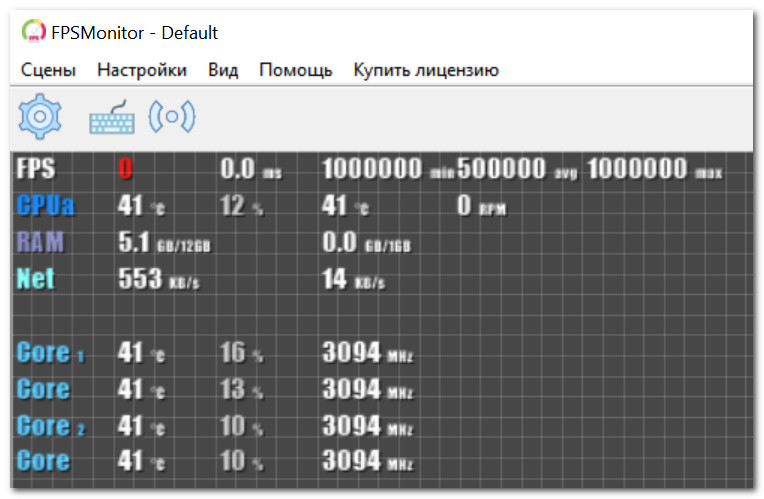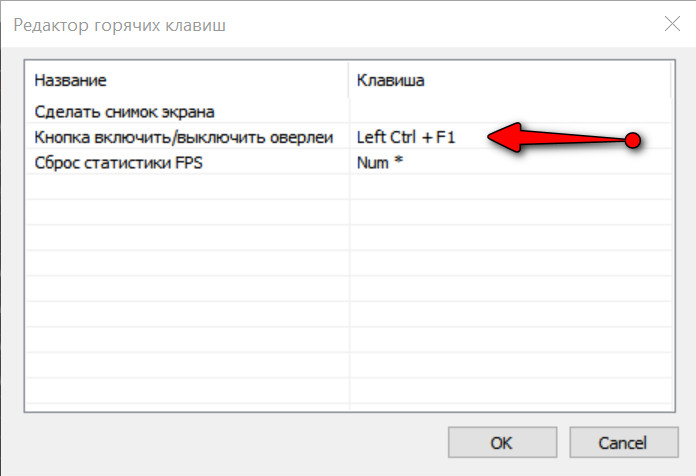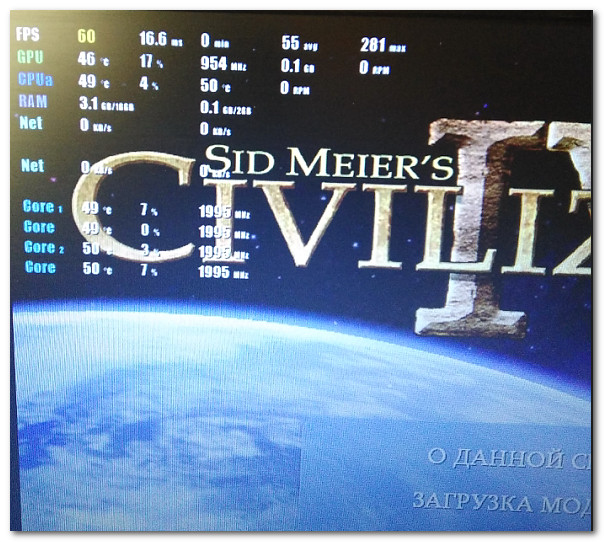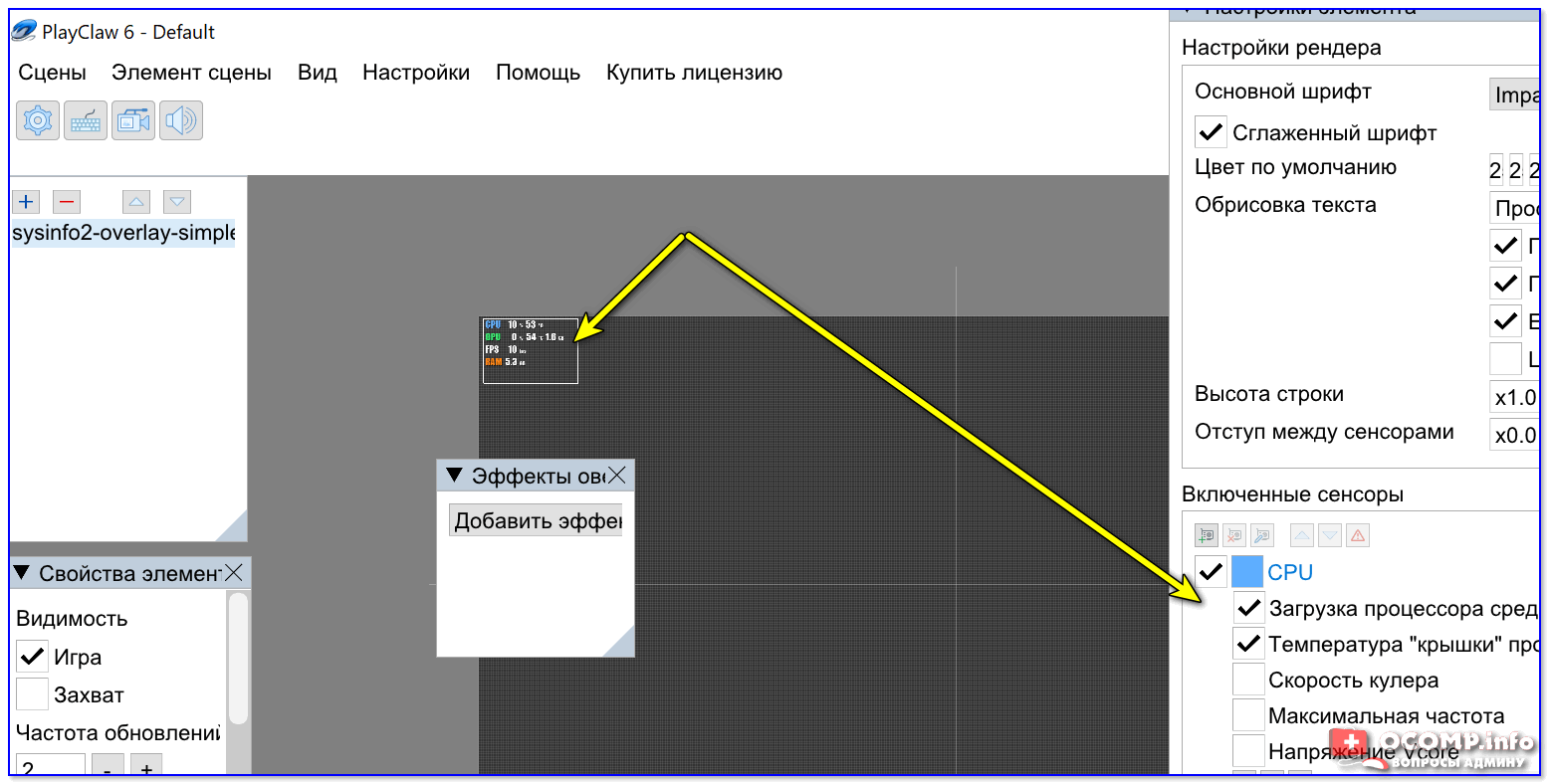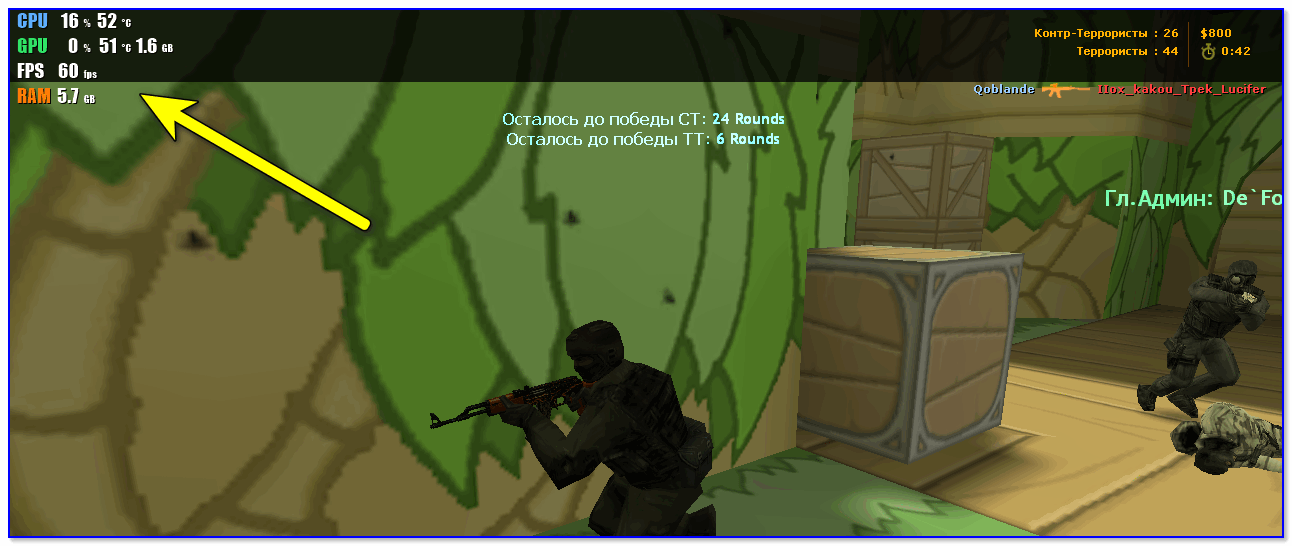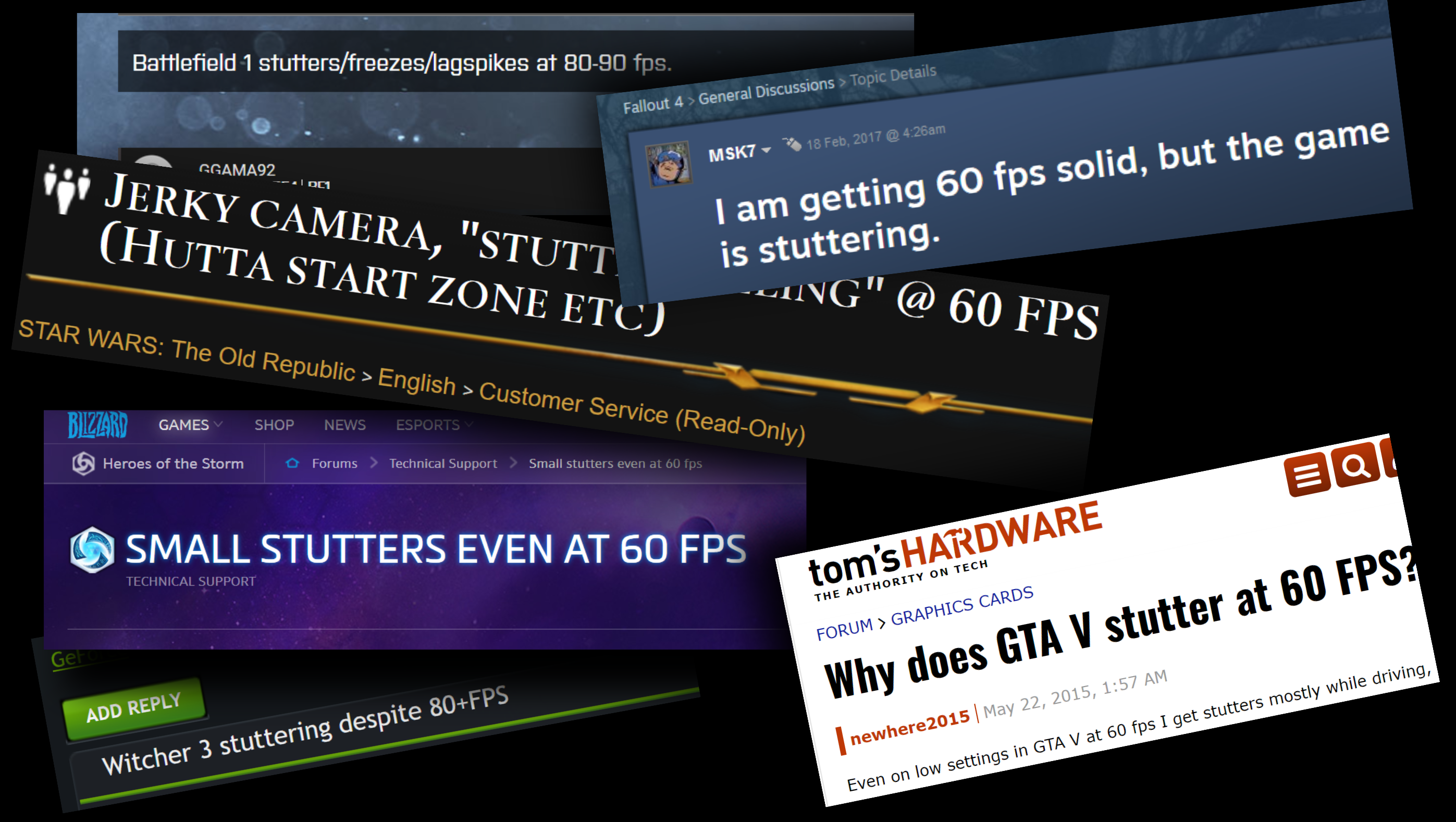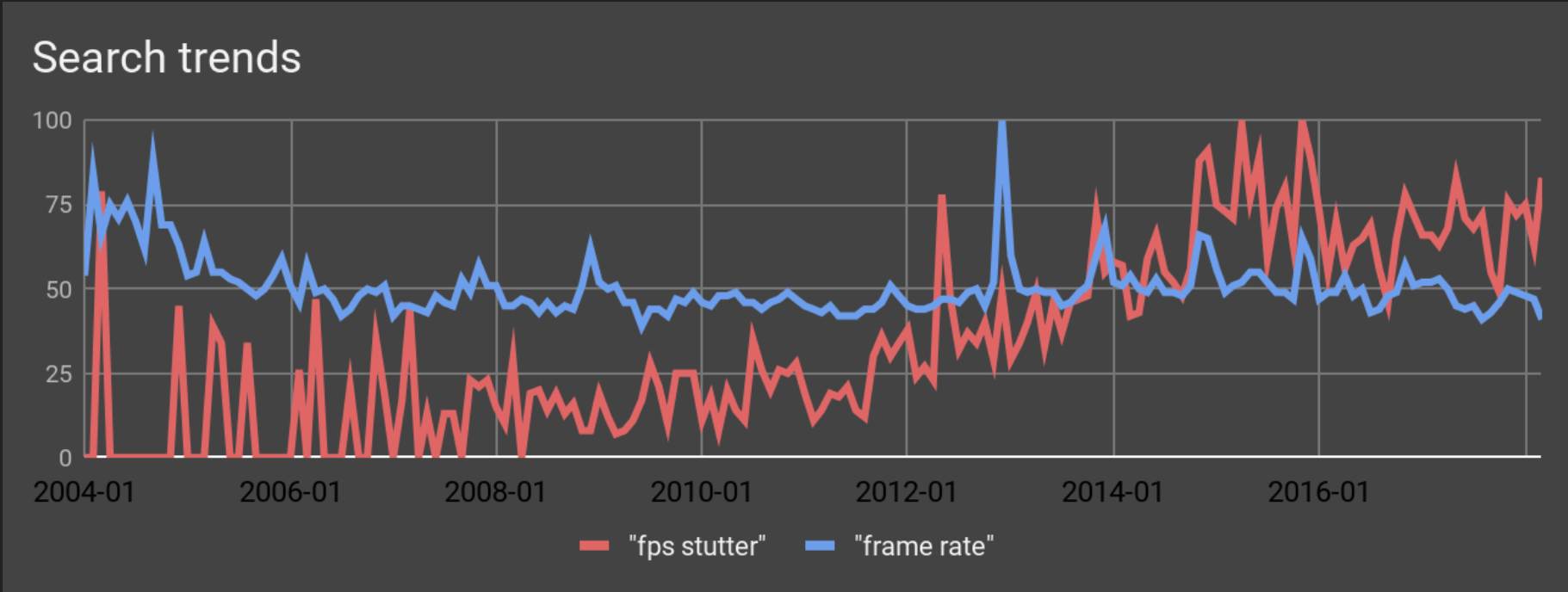Вопрос от пользователя
Здравствуйте.
Не подскажите, как бы узнать из-за какого компонента ПК может тормозить игра. То ли дело в процессоре, то ли в видеокарте, есть ли какой-нибудь способ для начинающих (без реестров и разных администраторских команд)?
Доброго дня!
В целом да, если игра начинает идти рывками, фризит — не всегда можно сразу назвать причину. В этой статье покажу один из вариантов, как можно одновременно посмотреть нагрузку на видеокарту, ЦП, сеть, ОЗУ и пр., и по этим данным сделать кое-какие выводы.
Думаю, вариант вполне рабочий, поможет определиться с узким местом на вашем компьютере (подскажет с апгрейдом). По крайней мере, неплохая первичная диагностика!
👉 Кстати!
Не так давно выше в свет облачный сервис для гейминга. Он позволяет играть во многие игровые новинки на стареньком ПК/ноутбуке.
*
Определяем причину тормозов и лагов в игре
Что понадобиться
Для начала работ необходима утилита FPS Monitor (ее загрузку и установку опускаю, т.к. она стандартна, и думаю, что интереса для широкого круга читателей не представляет).
FPS Monitor
Официал. сайт: https://fpsmon.com/ru/
Главное окно FPS Monitor
Чем уникальна и хороша эта утилита? Дело в том, что она одновременно и прямо в игре может показать загрузку (и температуру) процессора (и всех его ядер), оперативной памяти, видеокарты, сети и пр.
Т.е. вы в режиме реального времени, прямо в игре, можете увидеть, что с видеокартой все ОК (ее загрузка чуть выше 65%, скажем), а вот процессор уже загружен на максимум и метрики все красные (90%). Выходит, что искать виновного в лагах и начинать “копать” нужно по направлению ЦП…
Примечание: утилита платная (правда, стоит всего 350 руб.). Но вообще, для нашей задачи сгодится и бесплатная демо-версия.
Тестируем и диагностируем
Перед запуском игры, рекомендую открыть редактор горячих клавиш утилиты FPS Monitor, и задать комбинацию для показа метрик (оверлеи). Дело в том, что в некоторых играх метрики автоматически не показываются и их нужно включать “горячей” комбинацией (см. скрин ниже).
Редактор горячих клавиш / FPS Monitor
После, можно запустить игру и начать вести мониторинг метрик. Желательно загрузить различные уровни, карты, поиграть какое-то время (10-15 мин.), чтобы увидеть реальные показания температуры и загрузки железа.
Что очень удобно: утилита показывает все в процентах (можно сразу сориентироваться), плюс окрашивает цифры в разные цвета (в первую очередь обращайте внимание на желтые и красные цвета).
Скриншот с показаниями из игры WOW
Обращаю внимание, что в разных играх у вас могут быть разные показания соотношений нагрузки: скажем, в одной сильно загружена видеокарта, в другой – ЦП. Для примера на ноутбуке, за которым я проводил тесты, при запуске WOW и Civilization 4 – нагрузка на видеокарту была примерно одинаковая (+/- 15%), в то время как загрузка ЦП отличалась на порядок!
Фото из Civilization IV (игра идет без тормозов, показания FPS Monitor – OK)
Краткие выводы
- обращайте внимание на красные цифры (говорят о высокой загрузке. Пример, как они выглядят, показан на скрине ниже).
Макс. нагрузка на ядро ЦП
- кроме загрузки, посматривайте за показаниями температуры. Если она выходит за пределы оптимальных значений, то это может стать причиной появления лагов и фризов (прим.: какая температура ЦП, видеокарты, HDD считается нормальной);
- при высокой нагрузке на ЦП, проверьте, используется ли технология Turbo Boost (на многих ноутбуках, например, для экономии энергии она не задействована). О том, как это проверить;
- причиной повышения температуры часто становится пыль, которая забивает вентиляционные решетки системы охлаждения и мешает нормальной циркуляции воздуха. Не забывайте 1-2 раза в год чистить компьютер от пыли;
- если у вас перегревается ноутбук, то дополнительно порекомендую ознакомиться вот с этой инструкцией.
*
Альтернатива FPS Monitor (обновление от 01.2020)
Кстати, некоторые пользователи отмечают, что у них FPS Monitor не работает. Для них могу порекомендовать аналог — PlayClaw 6.
Эта утилита предназначена для создания оверлея в играх (т.е. поверх изображения игры будет отображаться выбранная вами информация).
Разумеется, в оверлей можно добавить информацию о FPS, нагрузке на ЦП и видеокарту, температуры, ОЗУ и т.д. Настройка осуществляется в главном окне PlayClaw, см. скриншот ниже 👇.
PlayClaw 6 — настройка оверлея
При запуске любой из игр — настроенный оверлей автоматически отобразится в выбранном углу экрана. Пример на скриншоте ниже… 👇
Статистика по игре
*
Дополнения приветствуются.
Удачи!
👋
Первая публикация: 26.07.2018
Корректировка: 15.01.2020


Полезный софт:
-
- Видео-Монтаж
Отличное ПО для создания своих первых видеороликов (все действия идут по шагам!).
Видео сделает даже новичок!
-
- Ускоритель компьютера
Программа для очистки Windows от “мусора” (удаляет временные файлы, ускоряет систему, оптимизирует реестр).
Представьте ситуацию:
Вы играете в любимую игру и всё хорошо, ничего не тормозит. Наслаждаетесь процессом и с удовольствием проводите время с друзьями в онлайне. Но вдруг, разработчик решил сменить движок, чтобы усовершенствовать графику, и игра шагала в ногу со временем. Качаете обновление, с надеждой увидеть прекрасный мир и все изменения, однако замечаете, что игра стала “лагать” — пропускать кадры.
Почему #игровой пк начинает тормозить, и как выявить слабое место в системном блоке — поговорим в этой статье!
Почему игры начали тормозить после обновления?
Как уже говорилось выше — разработчик решил улучшить графику, изменить игровой движок и прочее. Это сказывается на производительности компьютера, причём не всегда в лучшую сторону. Для тех, у кого пк изначально был мощный, разницы в FPS может и не оказаться, а вот те, кто собирал компьютер под ограниченный бюджет — окажутся за бортом.
К примеру, раньше игра потребляла 2 GB видео памяти и ей хватало 2 ядер и 4 потоков с частотой 3 Ghz. А после обновления проект стал требовать от 4 GB VRAM и ОЗУ 8 GB. Процессор тоже потребовался на 4 ядра и 8 потоков, как средний порог входа в игру, а желательно и вовсе 6 ядер на частоте 4 Ггц.
Я сейчас образно говорю, на деле может быть совсем иначе. Просто, чтобы было понятно большинству читателей, так что обойдёмся без тапок.
Иными словами мощности компьютера теперь не хватает, и надо определиться какое #компьютерное железо находится в аутсайдерах.
Как определить “бутылочное горлышко” в компьютере?
Для начала стоит понять, что задействует компьютер во время игр, а затем вычислить слабое место. Не переживайте, благодаря статье вы узнаете на что следует обратить внимание. Сейчас, в основном, #видеокарта это основной упор в компьютерных играх.
Но бывают случаи, когда мощности GPU хватает, а вот #процессор не способен нагрузить карту для отрисовки. В таком случае уже нужно копать глубже, так как и пропускная способность памяти, и её объём тоже могут оказаться слабым местом.
Без программ мониторинга системы не обойтись. Рекомендую FPS monitor или MSI AfterBurner. Обе программы лёгкие, настраиваются за 5 минут. Я использую AfterBurner, так как привык к ней, да и видеокарту настраиваю вручную.
Пошаговый план определения слабого места (бутылочного горлышка)
Пошаговый план выглядит просто:
- Проверка упора в графику.
- Обнаружение загрузки процессора.
- Оперативная память, её количество и скорость, а так же пропускная способность.
- Дисковая подсистема, из-за которой могут быть противные “фризы”.
- Температуры комплектующих.
Как настроить MSI AfterBurner, чтобы увидеть значения я показал в видео ниже. Оно короткое, посмотрите. По желанию можете и на Ютуб канал подписаться, буду благодарен за помощь в развитии!
1. Проверяем загрузку видеокарты. В идеале должно быть 90-100% загрузка графического ускорителя. Однако если ваша GPU слишком слабая, то в любом случае будет 100% нагрузка. В таком случае необходимо снизить разрешения с FullHD то 720p и понаблюдать. Если при таком разрешении карта всё так же полностью загружена, это означает лишь одно — карты не хватает.
Пробуйте разные настройки, убирайте тени, снижайте текстуры. Если изменения в FPS не произошли, значит дело, скорее всего, не в видеокарте.
2. Если ваша видеокарта не загружена по полной, а лишь на 70-80%, причём такой эффект прослеживается в большинстве проектов, стоит обратить внимание на процессор. Возможно именно он выступает слабым звеном. В 2021 году НОРМАЛЬНЫМ соотношением ядер и потоков является 4/8.
Если ваш ЦП на “2 ядра 2 гига игровая видеокарта” (не сдержался :D)…
Если ваш ЦП на 2 ядра и 2/4 потока, то этого крайне мало в нынешних реалиях. У вас может быть 4.5 Ггц по всем ядрам, но их количество будет неспособно “нарезать” задачи для отрисовки видеокарте. В оверлее вы увидите загрузку проца на 95-100%, в то время как видеокарта будет недогружена. Это явный признак слабого процессора или ПСП.
3. ОЗУ. Понятное дело, что её должно быть достаточно. Но сколько это? Разные игры потребляют по-разному. Варзона может и 12 гигов скушать. Золотой серединой игровой индустрии 21 года является 16 GB ОЗУ.
Объём памяти безусловно важен, но не является краеугольным камнем. Частота памяти и её пропускная способность так же влияют на игровой процесс. У вас может быть 16 GB, но установлены одной планкой, соответственно в одноканальном режиме. Single channel отнимает около 15-20% от производительности в играх (зависит от проекта).
⭐⭐⭐⭐⭐Про важность частоты, таймингов и объёма
у меня уже была статья.
А так же тесты XMP профиля против ручного разгона.⭐⭐⭐⭐⭐
Чем выше частота памяти, тем лучше. Золотой серединой является 3200 Mhz CL16 у DDR4. Современные процессоры могут и больше, но не всегда это даёт видимый глазу прирост. Зато отличия от стоковой 2666 Mhz точно будут заметны.
У DDR3 2133 Mhz с таймингами 12 будут отлично отрабатывать. Но в целом, 1866 Мгц cl 12 тоже будет достаточно. Особенно если это Xeon с 4х канальным режимом работы ОЗУ (хотя там разницы между двух каналом не так уж и много на самом деле).
Из-за чего в играх могут быть микро фризы?
У вас могут быть стабильные 60 FPS, однако просадки до 20 кадров будут портить весь процесс игры. Так называемые “дропы” кадров могут быть связаны с чем угодно. Чаще всего такое случается из-за дисковой подсистемы. Старый HDD с низкой скоростью может не успевать подгружать локации. В таком случае SSD диск жизненно необходим!
Нехватка ОЗУ так же на это влияет.
Не забывайте и про температуры, ведь самое главное для стабильной работы компьютера это безопасные градусы. Если ваш процессор во время игры будет перегреваться, ему придётся понизить напряжение и скинуть рабочую частоту. Это называется “тротлинг”. Как вы понимаете, во время тротлинга производительность компьютера падает, что и вызывает просадки FPS.
То же касается и видеокарты, если она перегревается, то работать на всю мощь она, увы, не сможет. Нормальные температуры для GPU около 75-80 градусов (образно говоря). Конечно, чем меньше, тем лучше. У процессора до 80 градусов тоже считается нормой. Однако если в играх 80 градусов на железе, я рекомендую позаботиться об охлаждении комплектующих.
На этом рубрика #полезные советы подошла к концу. По всем вопросам обязательно пишите в комментариях! У меня активные подписчики, так что без помощи не останетесь!
Благодарю за уделённое время, осмелюсь попросить у вас “палец вверх” для статьи, чтобы помочь ей раскрутиться. Спасибо!
⭐⭐⭐⭐⭐5 рабочих способов поднять FPS в играх
⭐⭐⭐⭐⭐Почему на материнской плате слоты для ОЗУ разного цвета?
Ста-ста-статтеринг, или откуда в игре берутся микрофризы и как с ними бороться
Время на прочтение
10 мин
Количество просмотров 39K
Представьте себе: вот вы ждете новую часть вашей любимой игры и, наконец, она выходит. Специально под это дело вы обновили свой ПК: установили новейшие ЦП и ГП, увеличили объем оперативки и даже заменили жесткий диск на SSD. Теперь игра должна запускаться у вас гладко, как шелк, с первого же экрана загрузки и до самого конца.
Вот вы скачиваете себе ранее оплаченный предзаказ. Завершается установка, вы запускаете игру. Все идет хорошо: игра «летает» с частотой кадров 60 FPS. Или, во всяком случае, так говорит вам счетчик кадров в оверлее вашего ГП. Но что-то идет не так. Вы водите мышкой туда-сюда и замечаете, что игра… фризится.
Как это возможно? Какие еще фризы при 60 FPS?
Это может казаться смешным до тех пор, пока не столкнешься с этим сам. Если вы встречались с такими фризами, то наверняка уже успели их возненавидеть.
Это не лаги. Не низкий фреймрейт. Это статтеринг. При высоких FPS и идеальной сверхбыстрой конфигурации.
Что это такое, откуда взялось и есть ли способ от него избавиться? Сейчас разберемся.
Со времен появления первых аркадных автоматов в 70-ых годах видеоигры работают на 60 FPS. Обычно предполагается, что игра должна работать с той же скоростью, что и дисплей. Только после популяризации 3D-игр нам пришлось столкнуться и принять более низкую частоту кадров. Еще в 90-х годах, когда «3D-карты» (которые теперь называют «графическими процессорами») начали заменять программный рендеринг, люди спокойно играли с частотой 20 кадров в секунду, а 35 FPS считалась уже частотой для серьезных соревнований по сети.
Теперь же мы располагаем сверхбыстрыми машинами, которые, конечно же, могут летать на 60 FPS. Тем не менее… похоже, что недовольных производительностью теперь стало больше, чем когда-либо. Как это возможно?
Дело не в том, что игры работают недостаточно быстро. А в том, что они фризятся даже с высокой производительностью.
Если вы пробежитесь по игровым форумам, то, вероятно, встретите в заголовках тем что-то вроде такого:
ПК-геймеры часто жалуются, что игры страдают от статтеринга даже при отсутствии проблем с частотой кадров.
Можно предположить, что это единичные случаи, но такие допущения развеивает статистика поиска в Google:
За последние 5 лет статтеринг стал (относительно) большей проблемой, чем производительность.
(Обратите внимание, что это относительные значения. Дело не в том, что люди ищут информацию о статтеринге чаще, чем о фреймрейте в целом. В то время, как количество поисковых запросов о частоте кадров остается прежним, поисковые запросы о статтеринге появляются все чаще, особенно в последнее время.)
Десятилетие поиска причин статтеринга
Пациент точно жив. Просто часто фризится.
Впервые автор столкнулся с этой проблемой где-то в 2003 году во время работы над Serious Sam 2. Люди стали сообщать о случаях, когда во время тестирования на пустом уровне движения экрана и мыши оказывались не плавными. Это сопровождалось очень специфическим паттерном на графике частоты кадров, который команда разработки назвала «сердцебиением».
Первой мыслью было то, что где-то в коде закралась ошибка, но никто не смог ее найти. Казалось, что проблема появлялась и исчезала случайным образом — при перезапуске игры, перезагрузке компьютера… но стоило изменить какой-либо параметр производительности, и она исчезала. Затем можно было поменять параметр обратно, и все продолжало работать идеально. Проблема-призрак.
Очевидно, проблема была не только в «Сэме». При запуске других игр она возникала точно так же, наводя на мысли, что тут что-то с драйверами. Но появление статтеринга не зависело от производителя вашего графического процессора. Оно имело место даже при разных API (OpenGL, DirectX 9, DirectX 11…). Единственное, что оставалось общим, так это что статтеринг появлялся то тут, то там на некоторых машинах и игровых сценах.
С выпуском новых игр эта проблема продолжала то появляться, то исчезать. Раньше это затрагивало лишь некоторых пользователей, и все ограничивалось просьбами со стороны техподдержки изменить кое-какие параметры производительности — что иногда помогало, а иногда нет, никогда не угадаешь.
Затем внезапно, в один прекрасный зимний день в начале 2013 года, ребята из Croteam обнаружили еще один пример этой проблемы, который на тот момент можно было относительно последовательно воспроизводить — на этот раз на одном из уровней в «Серьезном Сэме 3». Они долго возились с той сценой, пока вдруг не осенило. Все было настолько просто — неудивительно, что целое десятилетие это ускользало от всеобщего внимания.
Изменив всего одну простую опцию в игровом движке, у них получилось решить эту проблему. Однако сразу стало ясно, что на самом деле решение потребует гораздо больше времени и усилий. И не только от конкретной команды, но и от всей игровой экосистемы: разработчиков драйверов ГП, специалистов по сопровождению API, поставщиков ОС — всех.
Что происходило все это время
Вот как это выглядит, когда игра «тормозит» даже при 60 FPS. Вы могли испытать нечто подобное, играя в любую современную игру, и, вероятно, первым делом подумали бы, что игра не оптимизирована. Что ж, давайте пересмотрим эту теорию.
Если игра «слишком медленная», это означает, что в некоторых моментах она не сможет отрендерить один кадр достаточно быстро, и монитору придется снова показать предыдущий кадр. Поэтому, когда мы снимаем видео со скоростью 60 кадров в секунду, оно должно показывать «пропущенные кадры» — когда следующий кадр не был отображен вовремя, отчего один и тот же был показан дважды.
Однако это происходит только тогда, когда вы воспроизводите всю анимацию целиком. Если бы вы перебирали ее покадрово, то никаких разрывов бы не обнаружили.
Как такое возможно?
Давайте рассмотрим это подробнее. Ниже представлено параллельное сравнение идеального плавного видео и видео со статтерингом:
Шесть последовательных кадров с точной синхронизацией. Наверху — правильно расположенные кадры, внизу — кадры со статтерингом.
Здесь можно увидеть две вещи: во-первых, они действительно работают с одинаковой скоростью: всякий раз, когда появляется новый кадр сверху (правильный), тогда же появляется новый кадр и снизу (статтеринг). Во-вторых, по какой-то причине кажется, что они двигаются немного иначе — в середине изображения есть заметный «разрыв», который колеблется между большим и меньшим разделением по времени.
Самые внимательные могут заметить еще одну любопытную деталь: нижнее изображение — якобы более «медленное»… на самом деле идет «впереди» правильного. Странно, не правда ли?
Если мы посмотрим на несколько последовательных кадров и их время, мы можем наблюдать еще кое-что интересное: первые два кадра идеально синхронизированы, но на третьем кадре дерево на «более медленном» видео значительно опережает свой аналог на «правильном» видео (обведено красным). Также можно заметить, что этот кадр явно занял больше времени (обведено желтым).
Подождите, подождите… но если видео «медленнее», а кадр «занял больше времени», то как оно может идти с опережением?
Для понимания дальнейших объяснений сначала необходимо разобраться, как современные игры и другие 3D-приложения вообще выполняют анимацию и рендеринг.
Краткая история синхронизации кадров
Давным-давно, в далекой-далекой галактике… когда разработчики создавали первые видеоигры, обычно они это делали с учетом точной частоты кадров, на которой работал дисплей. В регионах NTSC, где телевизоры работают с частотой 60 Гц, это подразумевает 60 кадров в секунду, а в регионах PAL/SECAM, где телевизоры работают с частотой 50 Гц, — 50 кадров в секунду.
Большинство игр представляли собой очень простые концепции, работающие на фиксированном оборудовании — обычно на аркадной консоли или хорошо известном «домашнем микрокомпьютере», таком как ZX Spectrum, C64, Atari ST, Amstrad CPC 464, Amiga и т. д. Таким образом, создавая и тестируя игры для конкретной машины и определенной частоты кадров, разработчик всегда мог быть на 100% уверен, что фреймрейт никогда никуда не упадет.
Скорости объектов также сохранялись в «кадровых» единицах. Таким образом, вам необходимо было знать не на сколько пикселей в секунду будет перемещаться персонаж, а на сколько пикселей в кадре. Например, в Sonic The Hedgehog для Sega Genesis такая скорость составляет 16 пикселей на кадр. Многие игры даже имели отдельные версии для регионов PAL и NTSC, где анимация рисовалась от руки специально для 50 и 60 FPS, соответственно. По сути, работа с любой другой частотой кадров была просто невозможна.
И поскольку со временем игры стали запускаться на более разномастных устройствах, включая ПК с постоянно расширяемым и обновляемым оборудованием, нельзя было точно знать, на какой частоте кадров будет работать игра. Этот факт усугублялся тем, что сами игры стали более сложными и непредсказуемыми — особенно это заметно в 3D-играх, где могут быть большие различия в сложности сцены, иногда даже определяемые самими игроками. Например, всем же нравится стрелять по штабелям бочек с горючим, тем самым вызывая красочную череду взрывов… и неизбежное падение частоты кадра. Но поскольку это весело, то никто и не против.
Поэтому сложно предсказать, сколько времени потребуется для моделирования и рендеринга одного кадра. (Обратите внимание, что на современных консолях у нас, можно считать, фиксированное оборудование, но сами игры при этом все равно довольно непредсказуемы и сложны.)
Если вы не можете быть уверены, с какой частотой кадров будет работать игра, вам необходимо измерить текущую частоту кадров и постоянно адаптировать физику игры и скорость анимации под нее. Если один кадр занимает 1/60 секунды (16,67 мс), а ваш персонаж бежит со скоростью 10 м/с, то он перемещается на 1/6 метра в каждом кадре. Но если кадр вдруг начнет занимать 1/30 секунды (33,33 мс), то вы должны перемещать персонажа уже на 1/3 метра за кадр (в два раза «быстрее»), чтобы он продолжал двигаться с той же видимой скоростью.
Как это устроить? Как правило, игра замеряет время в начале соседних кадров и вычисляет разницу. Это довольно простой метод, но он работает очень хорошо.
Вернее, раньше работал очень хорошо. Еще в 90-х, когда 35 FPS считалась ого-го какой скоростью, люди были им более чем довольны. Но в то время видеокарты не были столь значительной частью ПК, и контроль надо всем происходящим на экране имел центральный процессор. Если у вас не было 3D-ускорителя, он даже сам рисовал объекты. Таким образом, он точно знал, когда они попадут на экран.
Ситуация на сегодняшний день
Со временем стали появляться все более сложные графические процессоры, и они неизбежно становились все более и более «асинхронными». Это означает, что когда ЦП дает команду ГП отрисовать что-то на экране, ГП просто сохраняет эту команду в буфере, чтобы ЦП мог продолжать свои дела, пока ГП выполняет рендеринг. В конечном итоге это приводит к ситуации, когда ЦП сообщает графическому процессору, когда наступает конец кадра, а графический процессор, сохраняя это среди своих данных, на самом деле не считает это чем-то приоритетным — ведь он все еще обрабатывает некоторые из ранее выданных команд. Он покажет кадр на экране только тогда, когда выполнит все, чем его загрузили до этого.
Итак, когда игра пытается вычислить время, вычитая временные метки в начале двух последовательных кадров, релевантность этого, откровенно говоря… весьма сомнительна. Поэтому вернемся к нашему примеру. Там у нас были такие кадры:
Шесть последовательных кадров с точной синхронизацией. Верхний ряд — правильный, нижний — с эффектом статтеринга.
В первых двух кадрах время кадра составляет 16,67 мс (или 1/60 секунды), и камера перемещается на одинаковую величину в верхнем и нижнем случаях, поэтому деревья синхронизированы. В третьем кадре (внизу, со статтерингом) игра увидела, что время кадра составляет 24,8 мс (то есть, больше 1/60 секунды) и оттого думает, что частота кадров упала, и бросается нагонять пропущенное… только для того, чтобы обнаружить, что на следующем кадре время составляет всего 10,7 мс, отчего камера замедляется, и теперь деревья снова более или менее синхронизированы.
Что же происходит? Измеряемое игрой время кадра колеблется из-за различных факторов — особенно в загруженной многозадачной системе, такой как ПК. Поэтому в некоторые моменты времени игра полагает, что частота упала с 60 FPS, и генерирует кадры анимации, рассчитанные на более низкую частоту кадров. Но из-за асинхронного характера работы ГП она всегда так или иначе возвращается к тем же 60 кадрам в секунду.
Это и есть статтеринг — анимация, сгенерированная для переменной частоты кадров (сердцебиения), отображающаяся с фактической правильной фиксированной частотой кадров.
Так что по существу можно считать, что никакой проблемы нет — все идет гладко, просто игра этого не знает.
Это подводит нас к тому, о чем мы говорили в начале статьи. Когда мы, наконец, выяснили причину проблемы (хотя мы знаем, что это иллюзия проблемы — ведь на самом деле проблемы нет, не так ли?), мы можем применить следующую волшебную пилюлю.
Что это за пилюля? В Serious Engine она обозначается как sim_fSyncRate = 60. Проще говоря, это означает вот что: «полностью игнорировать все эти махинации с синхронизацией и делать вид, что мы всегда измеряем стабильные 60 кадров в секунду». И это заставляет все работать гладко — только потому, что с самого начала все работало гладко! Единственная причина, по которой появлялся статтеринг, — это неправильное время, используемое для анимации.
И что же, на этом все?
Значит, решение настолько просто?
К сожалению, нет. Это было просто только на тестах. Если бы мы прекратили измерять частоту кадров в реальных условиях и просто предположили, что она всегда равна 60 FPS, тогда, когда она упадет ниже 60 — а на ПК она рано или поздно упадет по какой бы то ни было причине: работа программ в фоновом режиме, сохранение энергии или защита от перегрева, кто знает, — тогда все замедлится.
Итак, если мы измеряем время кадра, происходит статтеринг, а если нет, в какой-то момент все может замедлиться. И что тогда?
Реальным решением было бы измерение не времени начала/окончания рендеринга кадра, а времени, когда изображение показывается на экране.
Но как игра может узнать, когда кадр действительно отображается на экране?
Да никак: в настоящий момент этого сделать невозможно.
Странно, но факт. Можно было бы ожидать, что это будет базовой функцией каждого графического API. Но нет: они претерпели изменения во всех других аспектах, кроме этого. Нет способа узнать наверняка, когда кадр действительно отобразится на экране. Можно выяснить, когда закончился рендеринг. Но это не то же, что время отображения на экране.
Что теперь?
Ну, все не так уж и плохо. Много кто активно работает над реализацией поддержки правильной синхронизации кадров для разных API. Vulkan API уже имеет расширение под названием VK_GOOGLE_display_timing, которое зарекомендовало себя в реализации этой концепции, но оно доступно только для ограниченного числа устройств.
Ведется работа по предоставлению похожих и более лучших решений, хотелось бы верить, что уже во всех основных графических API. Когда? Сложно сказать, ведь проблема глубоко врезается в различные подсистемы ОС.
Тем не менее, мы надеемся, что вскоре это станет доступным для более широкой общественности.
Различные предостережения и другие детали
Будем считать, что это конец основного текста. Разделы ниже представляют собой «бонусные функции», в основном независимые друг от друга и от описанного выше.
«Композитор»
Это что, эффект матового стекла? Ага, так вот почему у нас обязательно должен быть композитор. Довольно важно, не правда ли?
Во всем этом за кулисами задействована концепция под названием Compositing Window Manager, также известная как композитор. Это система, которая теперь присутствует в каждой ОС и позволяет окнам быть прозрачными, иметь размытый фон, тени и т. д. Композиторы могут пойти и дальше — и показывать окна ваших программ в 3D. Для этого композитор берет на себя управление самой последней частью кадра и решает, что с ним делать, непосредственно перед тем, как он попадает на монитор.
В некоторых ОС композитор можно отключить в полноэкранном режиме. Но это не всегда возможно, и даже в таких случаях — разве не можем мы запустить игру в оконном режиме?
Управление питанием и температурой VS сложность рендеринга
Мы также должны принять во внимание тот факт, что современные ЦП и ГП не работают с фиксированной частотой, но у обоих есть системы, которые регулируют их скорость вверх и вниз в зависимости от нагрузки и текущей температуры. Таким образом, игра не может просто предположить, что они будут иметь одинаковую скорость от кадра к кадру. С другой стороны, операционная система и драйверы не могут ожидать, что игра будет выполнять одинаковый объем работы в каждом кадре. Сложные системы связи между двумя сторонами должны быть спроектированы таким образом, чтобы все это принималось во внимание.
А не могли бы мы просто…
Не могли бы. 🙂 Обычно измерение времени ГП предлагается как альтернатива времени отображения. Но при этом не учитывается наличие композитора и тот факт, что ни один из таймеров рендеринга ГП по факту не синхронизируется напрямую с обновлением дисплея. Для идеальной анимации нам определенно нужно точно знать время, когда изображение было выведено на экран, а не когда оно закончило рендеринг.
В то время, когда словом «игра» стали описывать ожившую мультипликацию на экране компьютера, люди не знали, что такое плавный геймплей и графика уровня некстген. Главными оставались сюжет и узнаваемость, потому что улучшить графику не позволяла производительность платформ того времени. С появлением мощных систем игры практически превратились в фильмы с настоящими актерами и реалистичным окружением.
Заядлые игроки стараются собрать систему из топовых комплектующих, но современные игровые проекты также требуют доработки и оптимизации программного кода. Иногда недостатки комплектующих и кода проявляются одновременно и приводят к нестабильной работе, тормозам и фризам. Проблемы могут быть как на стороне пользователя, так и разработчиков. Так или иначе, плавный геймплей нужен только игроку, поэтому его основная задача — разобраться, почему виснет игра и понять, как это исправить.
Комплектующие, периферия и ПО работают в рамках стабильности, ведь любая запчасть компьютера рассчитана на стандартные условия. В таком режиме программы работают без ошибок, игры без просадок и система не подведет пользователя во время кодирования видеороликов или написания магистерской работы. Но даже полностью стабильную сборку можно вывести из себя, если нагружать не один узел, а сразу все. Сделать это можно специальным нагрузочным софтом или требовательными играми. Тогда задание раздается всем комплектующим, где даже мелкий недочет может стать причиной BSOD, фризов, подергиваний и низкого FPS в играх.
Отсюда появилось выражение «тормозит» — компьютер не справляется с той нагрузкой, с которой справлялся раньше или должен справляться по своим техническим характеристикам. Просадки кадров, низкий средний фреймрейт и долгая загрузка уровней — это то, что зависит от стабильности и качества работы буквально каждой запчасти, а также софта рабочей машины. Это можно найти и исправить, если знать, что к чему. Поэтому представляем своего рода атлас компьютерных внутренностей, который поможет сориентироваться и понять — что настраивать, а что менять.
Аппаратные проблемы
Процессор
Компьютер устроен по типу «звезда»: все узлы связаны между собой через центральный процессор. Он первый попадает под ответственность за нестабильное поведение и скорость работы в играх. С помощью некоторых показателей можно узнать, кроется причина тормозов в нем или нужно трясти другие запчасти.
Процессор троттлит. Во время длительной нагрузки процессор может перегреваться и снижать рабочую частоту ядер, чтобы вернуть температуру к безопасному значению. В нашем случае это одна из причин тормозов в играх — ниже частота, хуже производительность.
Проверить легко: нагружаем CPU с помощью теста стабильности, следим за температурой и частотой ядер. Современные камни рассчитаны на стабильную работу до 90–100 градусов, поэтому при достижении этих цифр частота может снижаться.
Решение: сменить термопасту, подобрать мощную систему охлаждения и чаще убирать пыль в системнике.
Процессор перегружен. В простых задачах, в том числе казуальных играх, компьютер «летает», но запуск требовательных задач «вешает» систему и дает просадки в производительности. Тогда виснут не только игры, но и браузеры и офисные программы.
Проверить легко: нужно проследить за уровнем загрузки процессора в различных задачах. Например, если во время игры чип загружен на 100 %, вероятно, его мощности мало — можно вызывать процессор на серьезный разговор.
Решение: подобрать новый процессор с большей мощностью на ядро (IPC) или разогнать старый. О том, как разогнать процессоры Intel и AMD рассказывали в статьях Клуба.
Процессор отдыхает. Если процессор загружается всего на 40–60 %, и при этом все тормозит, нужно искать причину в других комплектующих.
Видеокарта
Вторая по важности часть игрового тандема — видеокарта. Она отвечает за обработку графики: фоторедакторы, видеоредакторы, ускорение обработки страниц в браузере и, конечно, игры. От ее мощности зависит количество кадров в секунду и общее впечатление от игры.
Игры тормозят не сразу. Первая причина тормозов в играх — это перегрев видеочипа. Как и процессор, он сильно нагревается под нагрузкой и может сбрасывать тактовые частоты, если температура подходит к максимальным значениям. В таком случае, график кадров начинает «прыгать» вместе с частотой чипа, а отсюда и тормозное поведение в играх после прогрева.
Проверить легко: ставим высокие настройки графики, играем 5–10 минут и следим за температурой и частотой. Если температура не прекращает подниматься и преодолевает отметку в 75–80 градусов (для актуальных поколений настольных ускорителей этого уже достаточно), то частота начнет снижаться до базовых значений, минуя правила TurboBoost. Кстати, игру можно заменить на шерстяной FurMark.
Решение: заняться системой охлаждения — очистить от пыли радиатор видеокарты, проверить работу вентиляторов и сменить термопасту. Не забываем про хорошую продуваемость корпуса.
Игры тормозят сразу. Разработчики игр всегда предоставляют информацию о системных требованиях проекта, которые позволяют играть на высоких настройках с комфортным уровнем FPS. Однако, стоит понимать, что это усредненные значения, и для каждой сборки нужно подбирать правильные настройки графики. Конечно, если это не топовый графический монстр RTX 3080 и его аналоги.
Проверить легко: ориентируемся на класс видеокарты и системные требования. Логично, что GTX 1060 уже не потянет новинки на высоких даже в 1080р, как это было с прошлыми проектами (например, Ведьмак 3). Зато RTX 3070 будет спокойно играть в Cyberpunk 2077 на максимальных настройках в разрешении 1440p, при этом график кадров не должен опускаться ниже 60 даже в самых нагруженных сценах.
Решение: если мощности видеокарты недостаточно, то придется заменить ее на новую и более мощную, или разогнать старую (по возможности, учитывая хорошее охлаждение).
Оперативная память
Следующий подозреваемый в деле о тормозящих играх — ОЗУ. В оперативной памяти хранятся игровые данные, текстуры и модели, которые готовы переместиться в видеопамять по требованию. Соответственно, если эта часть компьютера работает не так, как нужно современным играм — жди тормозов.
Мало памяти. Для повседневной работы компьютер использует только собственный объем оперативной памяти. Когда возрастает нагрузка, и программе необходимо еще больше памяти, система может обратиться к буферу (файл подкачки) на системном диске. В этом случае устаревшие данные выгружаются из ОЗУ на диск, а новые записываются в оперативку. Соответственно, если игре необходимо 6 Гб свободной памяти, а на компьютере всего 8 Гб, и 2 Гб уже занято системой и программами, то для нормальной работы компьютера придется скидывать данные из ОЗУ на диск. А это медленная память, которая не обеспечивает нужную скорость передачи данных, особенно для игр.
Проверить легко: современным играм необходимо минимум 16 Гб оперативной памяти, из которых поле запуска системы остается не более 14 Гб.
Решение: докупить еще один комплект оперативной памяти или заменить на более емкие модели.
Низкая скорость передачи данных. Оперативная память, как и диск, хранит в себе данные. Соответственно, здесь так же имеются скорости чтения, записи и копирования, от которых зависит общая производительность компьютера, в том числе в игровых нагрузках. Словом — чем быстрее, тем лучше. Слишком низкие скорости однозначно снижают производительность сборки в играх. Например, возможностей стандарта DDR3 уже не хватает для новых ААА-проектов.
Проверить легко: запускаем тест AIDA Memory Test и смотрим, какие цифры появятся в окошках Read, Write и Copy.
Решение: актуальные системы с оперативной памятью типа DDR4 показывают от 40 000 МБ/с по всем показателям, чего вполне достаточно для всех задач. Но существуют комплекты памяти с заводским разгоном (XMP), при активации которого можно повысить частоту и снизить тайминги. Это хорошо для любых задач.
Оперативная память может давать сбои и ошибки, которые не вешают систему полностью, а лишь снижают производительность. Поэтому необходимо проверить ОЗУ с помощью программы MemTest86 или TestMem5. Особенно, если она работает в разгоне.
Накопитель
Во время игровой нагрузки компьютер обращается к оперативной памяти за часто используемыми данными. В то же время на диске хранится основная часть ресурсов, откуда они постепенно подгружаются в ОЗУ. Скорости обычного HDD уже мало для плавной работы игр с текстурами высокого разрешения, а также игр с открытым миром. Если в определенный момент игре понадобятся файлы из дальнего угла HDD, тормоза и фризы будут сопровождать игрока все время, пока нужные файлы не загрузятся в высокоскоростную оперативку.
Легко проверить: разработчики рекомендуют использовать твердотельные накопители SSD, у которых скорость обработки данных в разы выше, чем у винчестеров. Соответственно, игры, установленные на SSD, реже фризят и тормозят, а также загружаются намного быстрее.
Решение: иметь под рукой хотя бы обычный SATA SSD для игр.
Как и оперативная память, любой SSD-накопитель может иметь битые чипы, поврежденные секторы или контроллеры, поэтому необходимо обязательно «прогнать» поверхность диска на битые ячейки. Это можно сделать с помощью программ Victoria или HDDScan.
Другое оборудование
Помимо основных комплектующих, сбоить могут и другие. Блок питания выдает высокий или низкий вольтаж, что сильно влияет на стабильность, особенно дисковой подсистемы. Также в комфортном гейминге могут участвовать отваливающиеся чипсеты на материнских платах и даже мониторы, которые выставляют неверную частоту развертки и провоцируют разрывы картинки. Все это сказывается на качестве картинки и плавности геймплея.
Программные проблемы
Операционная система
Распространенная проблема большинства рабочих и игровых машин — много лишних программ, половина из которых находится в автозагрузке операционной системы. Отсюда дополнительный расход оперативной памяти, постоянная загрузка процессора и частые обращения к жесткому диску. Кроме того, вместе с нужными файлами из интернета могут заявиться и вирусы. Некоторые вредоносы тихо прописываются на жесткий диск и ждут звездного часа, а другие сразу атакуют систему. Например, вирус-майнер включает фоновую добычу криптовалюты как на видеокарте, так и на процессоре. Соответственно, в таких условиях игры не просто тормозят — они превращаются в слайд-шоу.
Решение: защищить компьютер от сетевых атак и вредноносного ПО с помощью антивируса.
Драйверы
Для правильной работы каждого узла в компьютере нужен набор инструкций, который называется драйвером. От него зависит все — как определится оборудование, будет оно работать полноценно и будет ли оно вообще работать. Зачастую выпуск новых версий ПО сопровождается огромным списком исправленных багов, а вместе с этим могут быть и новые ошибки — человеческий фактор никто не отменял. В таком случае, кривые библиотеки для работы видеокарты могут запросто «положить» компьютер на лопатки.
Например, с обновлением драйвера компания Nvidia добавила поддержку новых игр — Assassin’s Creed Valhalla и включила поддержку новых функций для Cyberpunk 2077. В то же время, некоторые части кода стали работать со сбоями: драйвер Nvidia 461.09 содержит ошибку, которая не позволяет графическим редакторам редактировать RAW-фотографии с ускорением на видеокарте. То же самое может касаться и багов в играх.
Вывод: пользуемся проверенным софтом и не спешим обновляться на самые последние версии программ.
Оптимизация игр
Для адекватной работы программы нужно написать универсальный код, который будет понятен любой системе на нужной архитектуре. Но для того, чтобы выжать максимум из мощности компьютера, софт должен знать подход к каждой модели процессора, видеокарты и других комплектующих. Например, все художники одинаково рисуют картины. Но у одного быстрее получаются портреты, а у другого пейзажи. Соответственно, можно поделить стили поровну, исходя из умений мастеров, и работа пойдет намного быстрее.
Так и с компьютерными играми — если разработчики постарались объяснить игровому движку то, как нужно работать с этим шестиядерным процессором или той видеокартой, то качество графики и количество кадров в секунду получатся значительно выше, чем у проекта с универсальным кодом.
Такого рода оптимизация применяется при написании движков для игровых приставок — там всегда одинаковые комплектующие, поэтому становится намного проще оптимизировать код под конкретное устройство. С компьютерами все немного сложнее — здесь десятки моделей процессоров, видеокарт, накопителей, а также лишняя прослойка в виде операционной системы.
Хромающая оптимизация — также прерогатива свежих проектов. С каждым новым патчем разработчики докрашивают код и убирают мусор, после чего производительность в играх возрастает.
Тормозит — не значит медленно
Иногда фризы и мелкие просадки воспринимаются как тормоза, хотя на эти события влияет не мощность компьютера, а стабильность. Так, средний кадр может крутиться около классических 60 единиц, но игра все равно будет дергаться и подвисать.
В этом замешаны значения 0.1 и 1 % кадров. Все показатели FPS можно замерить с помощью софта CapFrameX: если 0.1 и 1 % низкие, то проблема может быть в оптимизации софта или аппаратных проблемах, а это исправимо руками. Если же низкий показатель среднего количества кадров в секунду — то, скорее всего, не хватает мощности основных комплектующих и без апгрейда здесь не обойтись.
Что делать
Стабильная работа и плавный гейминг — основные задачи игровой сборки. От настроек комплектующих зависит то, насколько хорошо они отработают максимум, который обозначен для них заводом. Этот максимум, кстати, может быть ограничен «кривым» софтом, нестабильными драйверами или просто старой операционной системой с полным реестром хвостов и кучкой вирусов в углу диска.
В компьютере можно навести чистоту и порядок — причем как в системнике, так и на диске. Однако, это не всегда решает проблему с производительностью. Чаще всего тормозят свежие игры на двух- или трехлетних системах. Поэтому сначала нужно посмотреть на аппаратные характеристики. И здесь есть два выхода: разгонять или подбирать обновление. Если компьютер достаточно мощный и в играх не хватает пары кадров в секунду, то разгон исправит ситуацию. Если мы говорим о просадках до 20—30 кадров, то без аппаратного апгрейда не обойтись.
Если же старые и проверенные игры стали показывать меньшую производительность на той же системе, с теми же настройками — думаем о софте. Вероятно, этот сбоит драйвер или в фоне системы висит слишком много программ, которые отбирают ценные флопсы мощности во время игры.

Привет всем гостям и пользователям сайта. Сегодня я хотел бы рассказать о некоторых причинах лагов в компьютерных играх, и о том – как убрать лаги в играх.
Не секрет, что все мы любим играть в компьютерные игры. Кому то нравятся онлайн шутеры, кому то квесты, кому то гонки… Игры помогают снять напряжение после тяжелого дня, поднять настроение, весело провести время, забыть о плохих моментах дня. В общем все мы любим провести вечерком часок другой за любимой компьютерной игрой. Но иногда бывает так, что игры начинают лагать, тормозить, глючить, очень медленно работать. И приятное время препровождения превращается в мучение. Как же бороться с такой проблемой? Как ускорить работу игр? Как убрать лаги в играх?
Вот перечень советов, помогающих решить подобные проблемы:
1) Пыль. Очень часто бывает, что игры начинают лагать и тормозить из за сильного перегрева видеокарты и процессора, перегрев как правило вызван сильным запылением. Проверьте свой компьютер, если он сильно запылен – его стоит почистить, это может помочь устранить лаги, тормоза и подвисания в играх.
2) Вирусы. Вирусы так же могут являться причиной тормозов в играх. Ведь во время работы вирус занимает определенную част оперативной памятикомпьютера из за этого не хватает памяти для обработки процессов игры, и игра начинает тормозить, лагать, глючить. Для решения проблемы вирусов нужно установить хороший и надежный антивирус и полностью просканироватькомпьютер. Если антивирус уже установлен, то обязательно обновить его до последней версии.
3) Программы работающие в фоне. Часто бывает, что пользователь не особо разбирается в принципе работы компьютера, запускает 10-20 программ, а потом еще и запускает игру. Естественно игра будет тормозить, лагать и глючить, т.к. у компьютера просто будет не хватать оперативной памяти для обработки всех процессов. поэтому прежде чем запускать игру останоите работу программ, которые “жрут” много памяти (Photoshop, Coreldraw, AutoCAD, Adobe Flash Professional и др).
4) Забитый интернет канал. Любители поиграть в онлайн игры иногда даже не подозревают, что скачивания из интернета (скачивание с торрента к примеру) существенно нагружает интернет канал — это может привести к лагам в онлайн играх. Так чо перед тем как запустить онлайн игру желательно приостановить все текущие скачивания.
5) Настройки графики. Как бы просто это не звучало, но часто причиной лагов в игре являются высокие настройки графики, которые компьютер просто “не тянет”. Возможно Ваш комьютер просто слишком стар, что бы “тянуть требовательную игру”. Поэтому всегда изучаете системные требования игры перед тем, как скачивать её с торрента
Так же для того, чтобы ускорить работу игр и оптимизировать работу оперативной системы можно сделать дефрагментацию дисков (пуск/ все программы/ стандартные/ служебные/ дефрагментация). Еще можно провести очистку дисков от “мусорных” и ненужных файлов (пуск/ все программы/ стандартные/ служебные/ очистка диска).
Оптимизация работы системы может существенно помочь и работе игр, существует множество программ для ускорения и оптимизации работы системы, это такие программы, как: Toolwiz Care, Auslogics BoostSpeed, CCleaner и другие…
Еще одной довольно распространенной причиной лагов в играх является высыхание термопасты между процессором и кулером. Паста высыхает, и из за этого процессор начинает перегреваться. Для решения этой проблемы нужно заменить термопасту, для этого лучше обратиться к специалисту, хотя продвинутые и опытные пользователи как правило делают это сами.
На этом я пожалуй закончу свою статью, теперь Вы знаете, как убрать лаги в играх. Надеюсь моя статья Вам понравилась. Удачи!